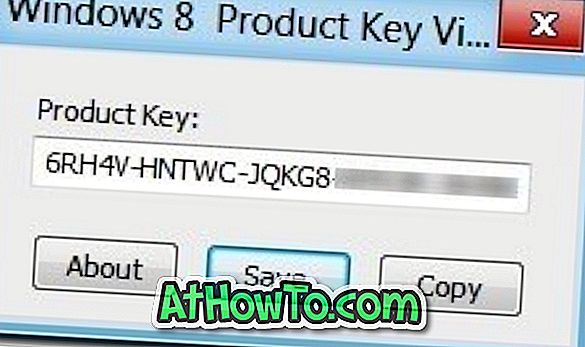Menu Start powróciło z systemem Windows 10 i jest widoczną cechą najnowszej wersji systemu operacyjnego Windows. Nowe menu Start oferuje najlepsze funkcje menu Start systemu Windows 7, a także niektóre nowe funkcje wprowadzone po raz pierwszy z ekranem Start w systemie Windows 8.
Chociaż ekran startowy jest bardzo obecny w systemie Windows 10 i można go włączyć w menu Start, większość użytkowników jest zadowolona z nowego ekranu startowego, ponieważ nowe menu Start oferuje wszystkie funkcje ekranu startowego bez konieczności przełączania na ekran Start .

Menu Start można spersonalizować na wiele sposobów. Płytki aplikacji po prawej stronie można zmieniać, zmieniać ich położenie i usuwać. Oprócz tego można przypiąć prawie wszystko, od plików do folderów, do Panelu sterowania do Kosza po lewej stronie menu Start, aby uzyskać szybki dostęp.
Po personalizacji i uporządkowaniu menu Start możesz zablokować menu Start, aby zapobiec przypadkowej zmianie układu przez innych lub siebie. Na szczęście można ograniczyć użytkownikom możliwość zmiany układu menu Start, wprowadzając odpowiednie zmiany w zasadach grupy.
Zatrzymaj użytkowników przed zmianą układu menu Start
Wypełnij podane poniżej instrukcje, aby ograniczyć użytkownikom możliwość zmiany układu menu Start w systemie Windows 10.
UWAGA: Nie wpłynie to na ekran startowy, co oznacza, że użytkownicy będą mogli zmienić układ ekranu startowego.
Krok 1: Otwórz Edytor lokalnych zasad grupy . Aby to zrobić, wpisz Gpedit.msc w polu wyszukiwania menu Start lub polu Uruchom polecenie, a następnie naciśnij klawisz Enter.

Krok 2: W Edytorze lokalnych zasad grupy przejdź do Konfiguracja komputera, Szablony administracyjne, a następnie menu Start i Pasek zadań .

Krok 3: Tutaj, po prawej stronie, kliknij dwukrotnie wpis „ Układ menu Start”, aby otworzyć jego właściwości, wybierz Włączone, a następnie kliknij przycisk Zastosuj .

Może być konieczne ponowne uruchomienie Eksploratora lub ponowne uruchomienie komputera, aby zastosować zmiany. To jest to!
Odtąd nikt nie będzie mógł zmienić układu menu Start. Aby usunąć ograniczenie, wykonaj powyższe kroki i zmień Układ menu Start na Nie skonfigurowano.